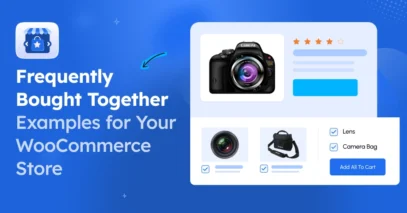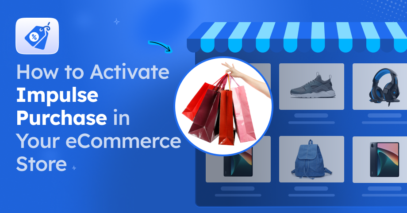Als je een WooCommerce winkel hebt, moet je wat extra moeite doen om je producten te promoten.
Een manier waarop de meeste WooCommerce winkels succes vinden is door het promoten van hun producten via Google Shopping.
As a WooCommerce store owner, you can get numerous opportunities to showcase your products with Google Shopping ads.
But, there is a big issue that most store owners face.
To upload product feed files properly in the format that Google suggests.
This article will guide you through the steps of building a Woocommerce Google shopping product feed with WooCommerce with 6 simple steps(VERY EASY)
Now, I am here using a plugin Product Feed Manager For WooCommerce, and going to show you how you can generate a Woocommerce Google shopping product feed with JUST A FEW CLICKS.
Hulpmiddel om WooCommerce Google Product Feed te genereren
First, you need to make sure that the Product Feed Manager For WooCommerce is installed and activated.

Nu kunt u overgaan tot het efficiënt genereren van WooCommerce Google productfeed.
6 Easy Steps To Generate WooCommerce Google Product Feed
Om een nauwkeurige WooCommerce Google Product Feed te kunnen genereren, moet je de onderstaande 10 eenvoudige stappen volgen:
- Stap 1 - Nieuwe voeding toevoegen
- Stap 2 - Selecteer uw handelaar
- Stap 3 - De niet in kaart gebrachte attributen configureren
- Stap 4 - Filter en instellingen configureren
- Stap 5 - De productfeed genereren
- Stap 6 - WooCommerce Google Product Feed uploaden voor promotie
Laten we nu de stappen in detail volgen:
Stap 1 - Nieuwe voeding toevoegen
Ga naar Dashboard > productfeed > Nieuwe feed toevoegen

Het brengt u naar de volgende pagina:

Geef nu een titel aan dit productvoer.
Stap 2 - Selecteer uw handelaar
Selecteer in de drop-down de handelaar waar u uw producten wilt aanbieden. Hier selecteert u Google Shopping.

Once you select Google Shopping, you’ll see all the required Google Shopping feed attributes listed on the page.

Stap 3 - De niet in kaart gebrachte attributen configureren
Op de pagina voor het aanmaken van feed zul je zien dat voor bijna alle attributen de juiste waarden zijn ingesteld.
As you can see here for the Manufacturer (brand)the values are set as static.

but for Google Product Categories, the values are not set.
U moet de juiste waarden voor deze attributen in kaart brengen.
Stap 4 - Filter en instellingen configureren
U kunt verschillende filters gebruiken om te selecteren welke producten u in uw feed wilt opnemen.

U kunt ook verschillende instellingsopties configureren op basis van uw voorkeuren.

Stap 5 - De productfeed genereren
Als alle configuratie op zijn plaats is, scrollt u naar de rechterbovenkant en publiceert u de feed.

Dan verschijnt de laadbalk voor het genereren van voer.
Zodra het laden klaar is, is je voer klaar.
Now, you will be able to view the feed, copy the feed link, and download the feed.
Stap 6 - WooCommerce Google Product Feed uploaden voor promotie
U kunt nu de gegenereerde productfeed downloaden en uploaden naar uw Google Merchant Center.
Als je je WooCommerce-winkel automatisch hebt gesynchroniseerd met Google Shopping met behulp van onze plugin, dan kun je het direct versturen vanuit de optie 'Verzenden naar Google'.

Under this option, you can set your schedule according to your own will, either Weekly, Monthly, or Hourly basis. Once you select the schedule, click on the Green button Send To Google.
En dat is het, de feed zal worden verzonden naar Google en regelmatig worden bijgewerkt volgens uw vaste schema.
Als je niet weet hoe je je WooCommerce-winkel automatisch kunt synchroniseren met Google met behulp van Product Feed Manager For WooCommerce, lees dan dit artikel.
Generate WooCommerce Google Product Feed with Product Feed Manager
The simplest yet most efficient product feed management plugin for creating a Google Shopping feed for WooCommerce is Product Feed Manager for WooCommerce.

Everything that the Google Merchant Feed (also known as the Google Shopping Feed) requires will be provided to you.
This plugin is a very easy-to-use Google shopping feed generator.
If you still having confusion, go through this video tutorial :
Conclusie
Hopefully, after this complete guide, you will have no issues in generating WooCommerce Google Product Feed.
Dus ga je gang en begin je producten te promoten via Google Shopping en zie je een stijging van de omzettingsgraad.